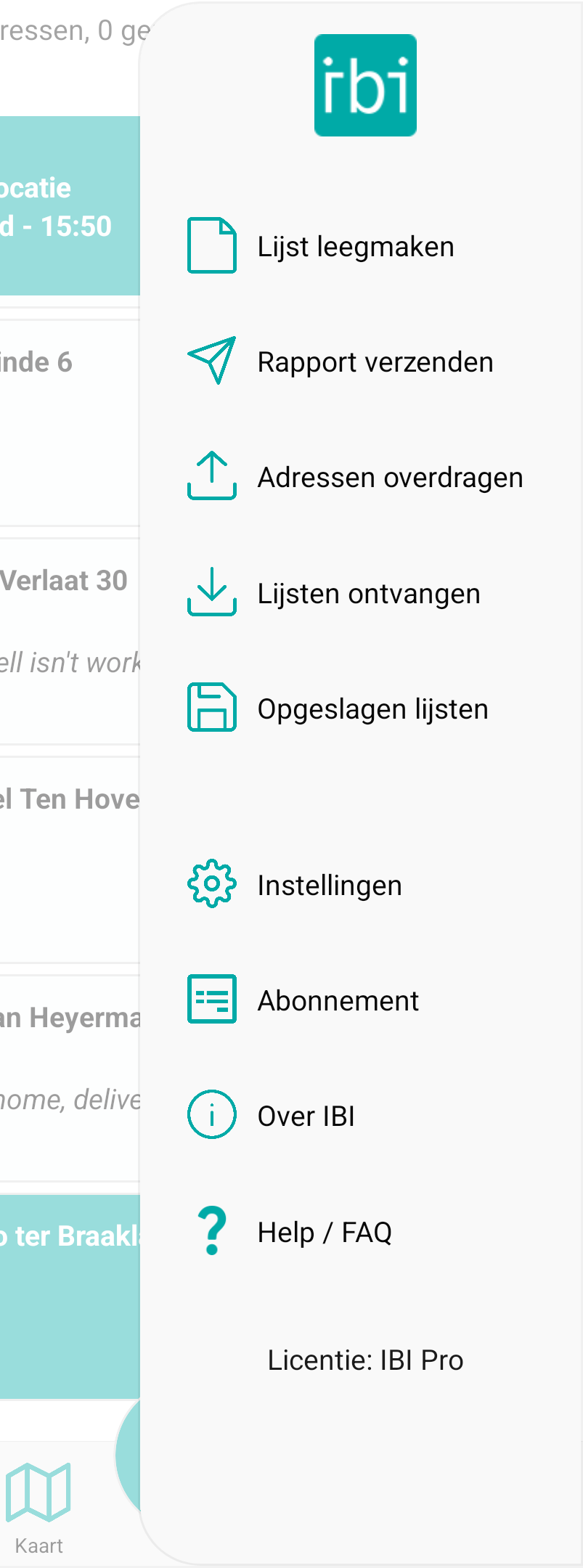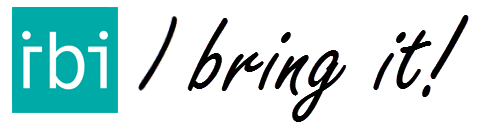Geen tijd om de volledige handleiding te lezen? Deze quickstart tutorial leert je alle belangrijke functies van IBI, zodat je direct aan de slag kunt!
Adressen toevoegen
IBI ondersteunt momenteel drie manieren om handmatig adressen toe te voegen:
- Door een adres in te typen
- Door een adres met de camera van je telefoon te scannen.
- Door een adres in te spreken.
Om te beginnen met aan adres toevoegen, klik je op de PLUS knop.
Nadat je al je adressen hebt toegevoegd, kun je eenvoudig naar beneden vegen of op de Sorteren knop te klikken om de lijst met adressen te sorteren en de beste route ertussen te berekenen.
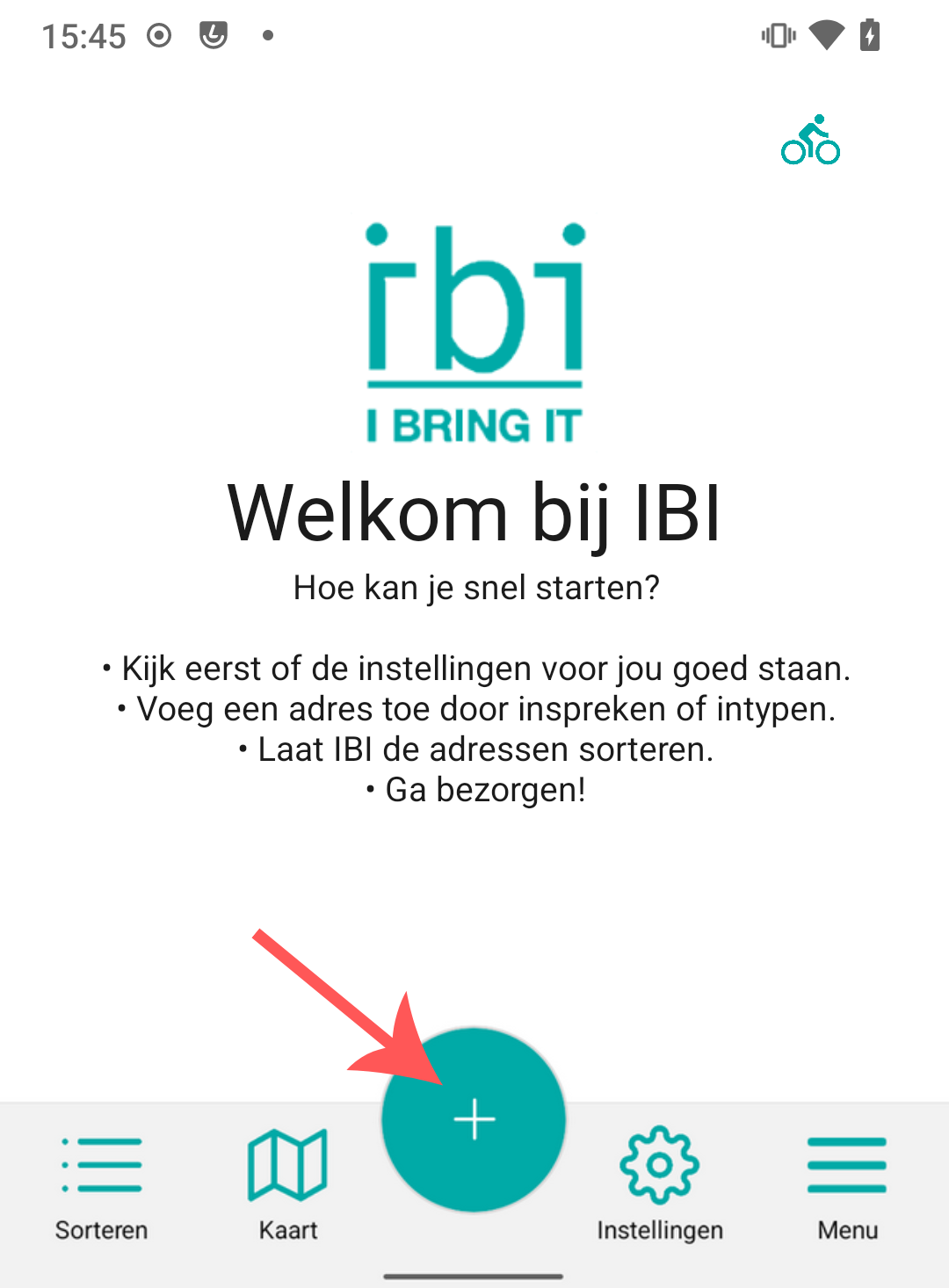
1. Adres intypen
Gebruik het tekstvak om uw adres op de volgende manier in te vullen:
Straatnaam, huisnummer, plaats, postcode (optioneel).
IBI stelt automatisch adressen voor op basis van wat u typt, dus u hoeft het adres niet volledig in te vullen.
Na het typen van een adres drukt u eenvoudig op OK om het aan uw lijst toe te voegen.
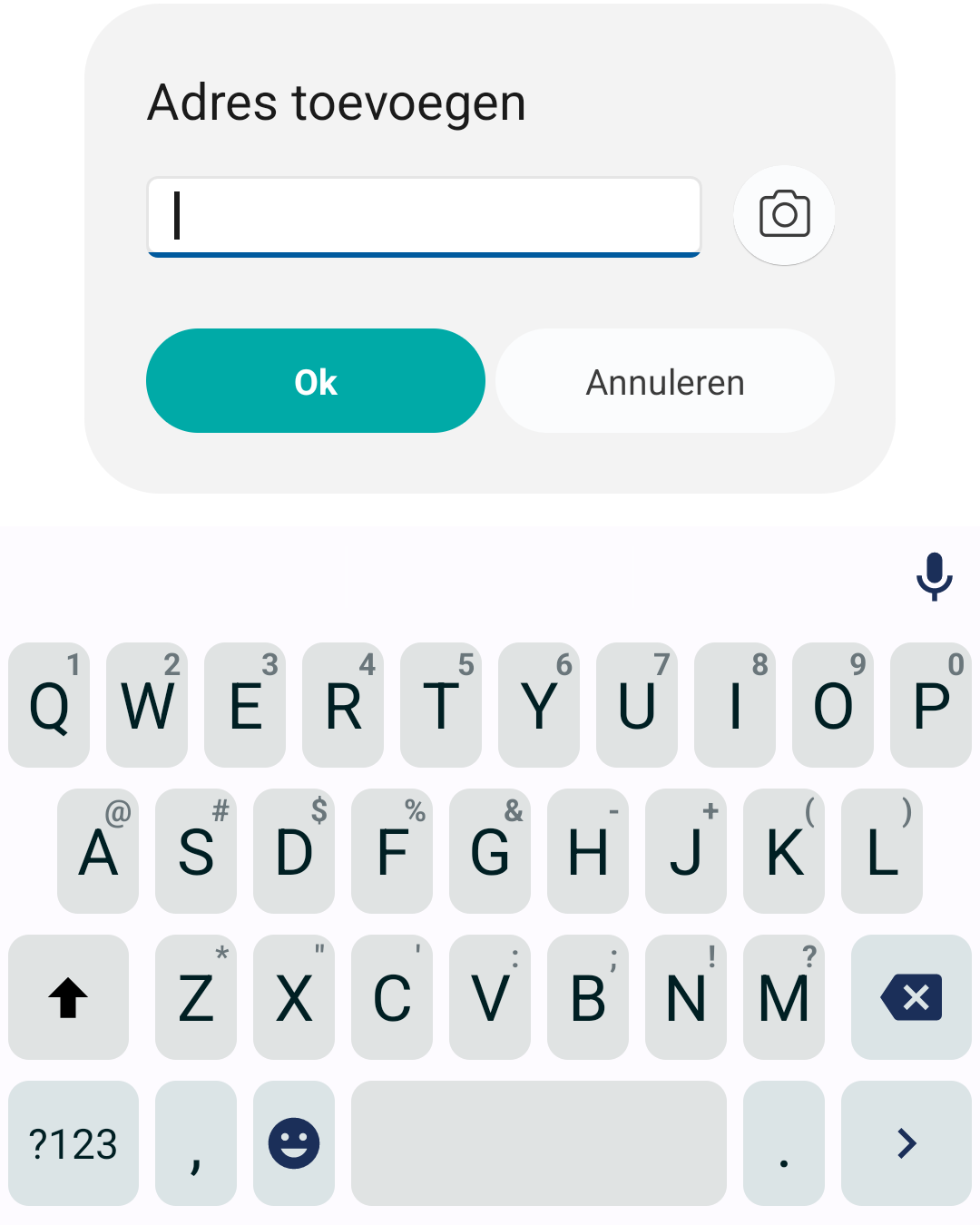
2. Adres scannen
Met IBI kunnen gebruikers een adres scannen door een afbeelding op papier, pakket, of iets dergelijks te maken en het adres in de afbeelding automatisch te analyseren.
Om te beginnen met scannen, drukt u op de cameraknop naast het tekstvak.
Centreer het scangebied op de tekst en druk op OK. U kunt het scangebied vergroten of verkleinen met de pijlen rondom het gebied.
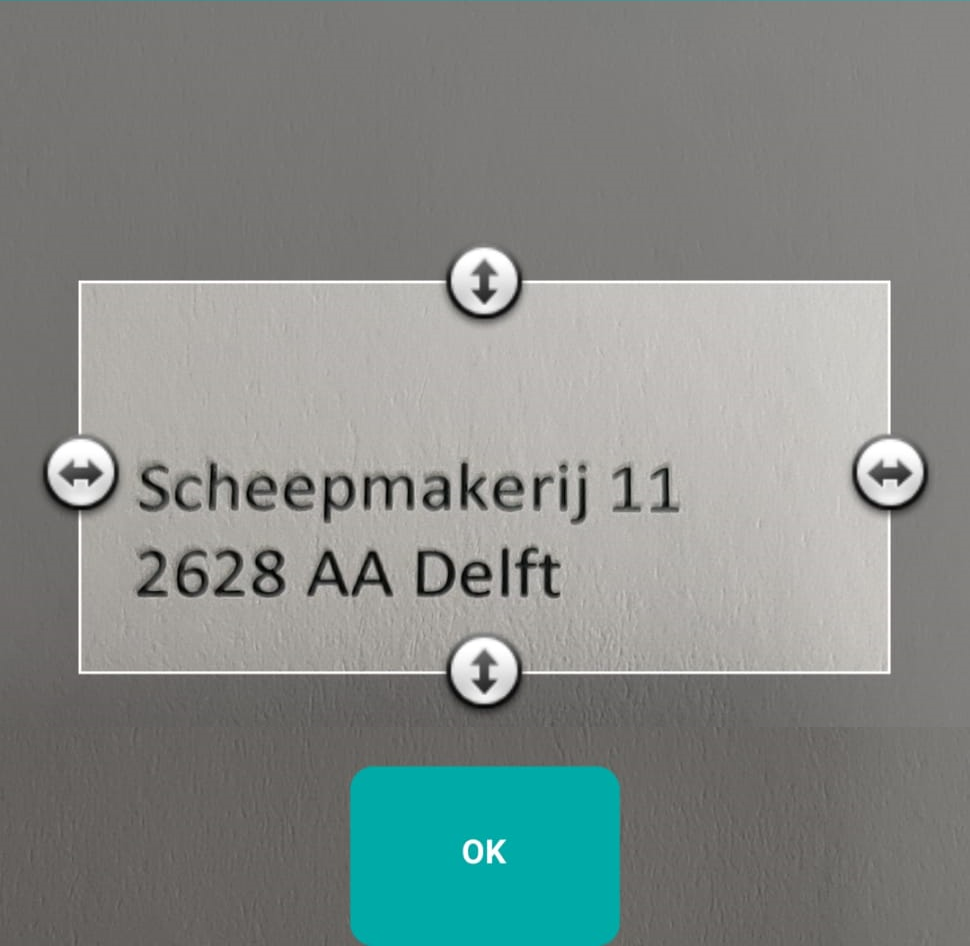
3. Adres inspreken
In plaats van een adres te typen, kunt u het ook gewoon hardop uitspreken. Druk hiervoor op de microfoonknop op uw toetsenbord.
Neem het adres als volgt op: straatnaam, huisnummer, plaatsnaam, postcode (optioneel).
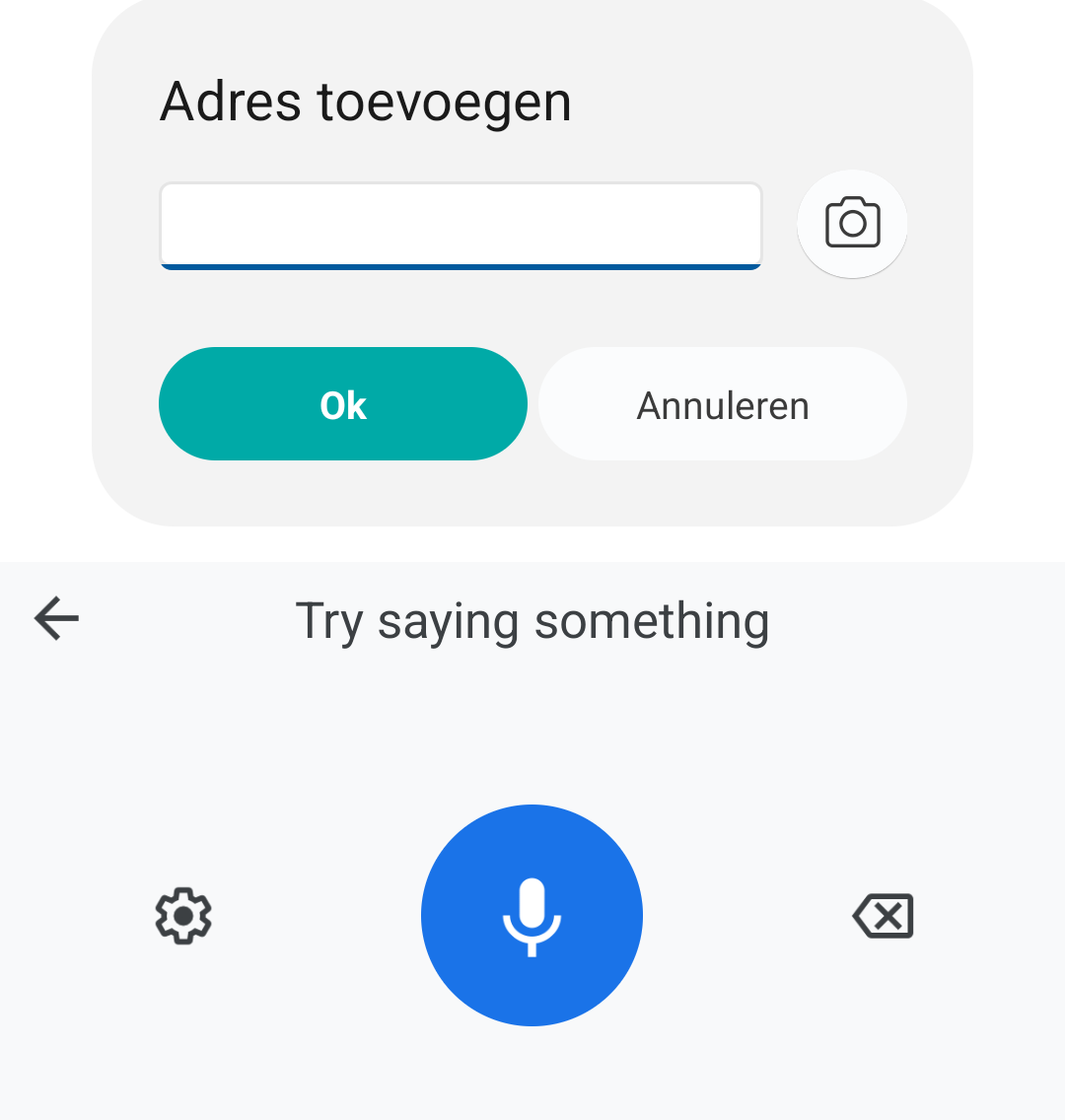
Een adres bewerken
Nadat u een aantal adressen aan uw lijst hebt toegevoegd, wilt u mogelijk meer details toevoegen, zoals telefoonnummer en bezorgtijd. Om dit te doen, drukt u eenvoudigweg op het adres dat u wilt bewerken. Er verschijnt een lijst met meerdere opties:
- Druk op Wijzig adres om het adres te wijzigen.
- Druk op Opmerking toevoegen om een notitie toe te voegen of te wijzigen.
- Druk op Telefoonnummer toevoegen om het telefoonnummer toe te voegen of te wijzigen.
- Nadat u een telefoonnummer hebt toegevoegd, verschijnen er twee nieuwe knoppen:
- Met Bel kunt u het nummer bellen.
- Met SMS kunt u een bericht naar het nummer sturen.
- Nadat u een telefoonnummer hebt toegevoegd, verschijnen er twee nieuwe knoppen:
- Druk op Bezorgtijd instellen om de bezorgtijd toe te voegen of te wijzigen.
- Druk op Status wijzigen om de status van het adres te wijzigen naar ‘open’, ‘voltooid’, ‘niet thuis’, ‘bij de buren’, ‘niet bezorgd’ of ‘anders’.
- Druk op Maak eindlocatie om dit adres te markeren als het laatste adres op uw route. IBI onthoudt dit adres bij het berekenen van de beste route.
- Druk op Markeren als voltooid om dit adres als voltooid te markeren.
- Druk op Verwijder om dit adres volledig uit je lijst te verwijderen.
- Druk op Wijzigen voor een uitgebreid overzicht van dit adres en de bijbehorende gegevens.
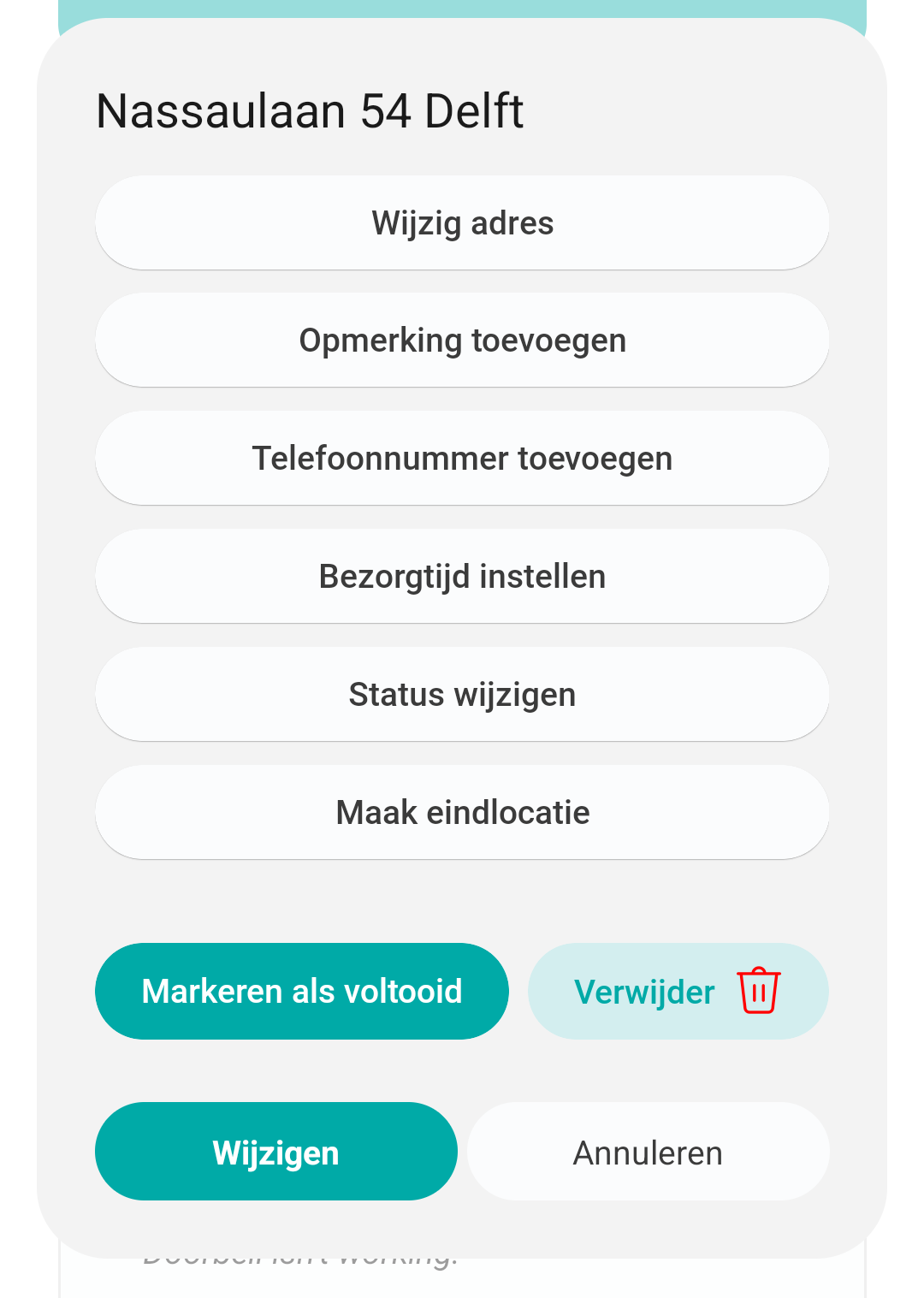
Menu’s
Het onder menu
Het onderste menu verschijnt onderaan het scherm en kan altijd worden gebruikt om naar de hoofdpagina’s van IBI te navigeren:
- Lijst brengt je naar je lijstpagina.
- Op de lijstpagina verschijnt de knop Sorteren, waarmee je de huidige lijst sorteert.
- Kaart laat je de adressen op de kaart bekijken.
- Met de PLUS knop kun je een adres aan je lijst toevoegen, zoals eerder vermeld.
- Instellingen brengt je naar de instellingenpagina.
- Menu opent het zijmenu.
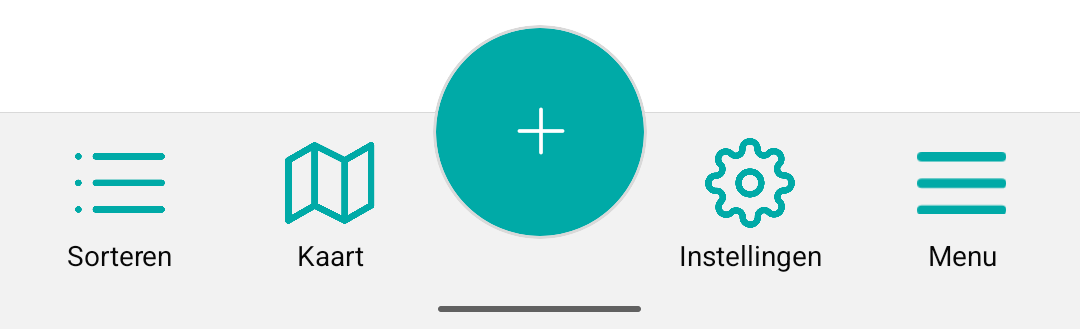
Het zij menu
Om het zijmenu te openen, drukt u eenvoudig op de menuknop rechtsonder in het IBI-scherm. Er verschijnt een uitklapmenu:
- Lijst leegmaken maakt je huidige adressen lijst leeg
- Verzend rapport laat je een rapport versturen
- Adressen overdragen opent het transfer tabblad.
- Lijsten ontvangen opent het receive tabblad.
- Opgeslagen lijsten opent de pagina waar u uw opgeslagen lijsten kunt bekijken.
- Instellingen opent de instellingenpagina.
- Abonnement brengt u naar de abonnementspagina, waar u uw huidige IBI-abonnement kunt bekijken en indien gewenst kunt wijzigen.
- Over IBI brengt u naar de pagina waar u kunt lezen over de status van de app en de ontwikkelaars
- Help/FAQ stuurt u naar de FAQ-pagina van de IBI-website.